週の最初の日は次のように異なりますWindowsは、地域の設定を使用して、週の最初の曜日、または日付の表示方法を決定する必要がありますが、表示しません。地域設定は、日付を設定し、国が夏時間に従うかどうかを確認するだけです。日付と時刻に関する限り、他のことはほとんど行いません。 Windows 10の良い点は、ユーザーがカスタムの日付形式を設定し、週の最初の曜日を好きな日に設定できることです。
週の最初の日を設定
Windowsの古いバージョンでは、行かなければなりませんでした週の最初の曜日をデフォルト以外に設定するには、Windowsレジストリを使用します。ありがたいことに、Windows 10では、設定アプリから週の最初の曜日を設定できるようになりました。
設定アプリを開き、設定の[時間と言語]グループに移動します。 [日付と時刻]タブを選択し、[形式]セクションまでスクロールします。ここで、[日付と時刻の形式の変更]をクリックします。

上部のドロップダウンを開き、週の最初の日として設定する日を選択します。
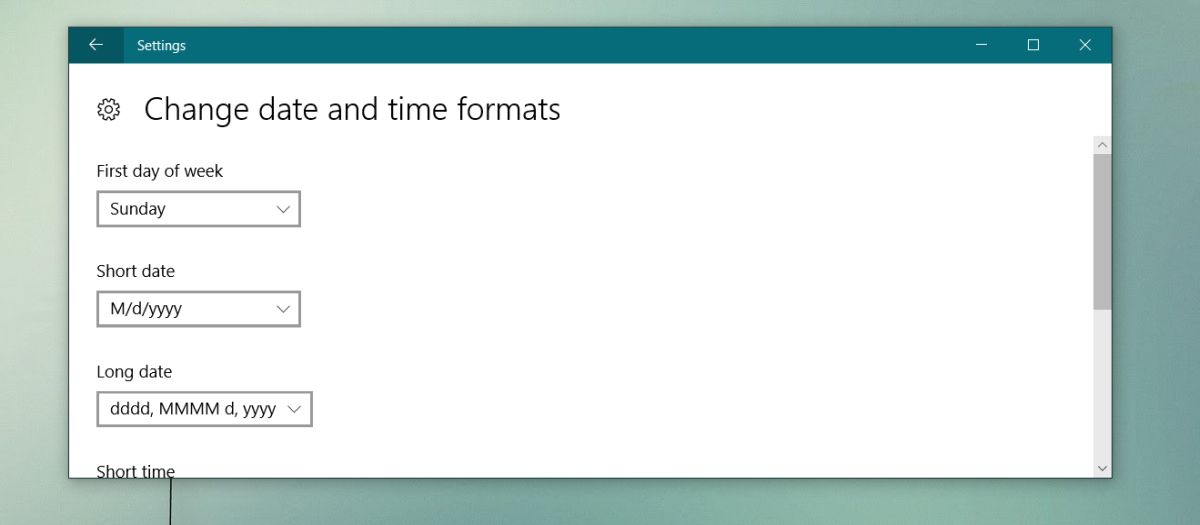
システムトレイからカレンダーにアクセスすると、週の最初の日は、設定アプリで選択したものになります。
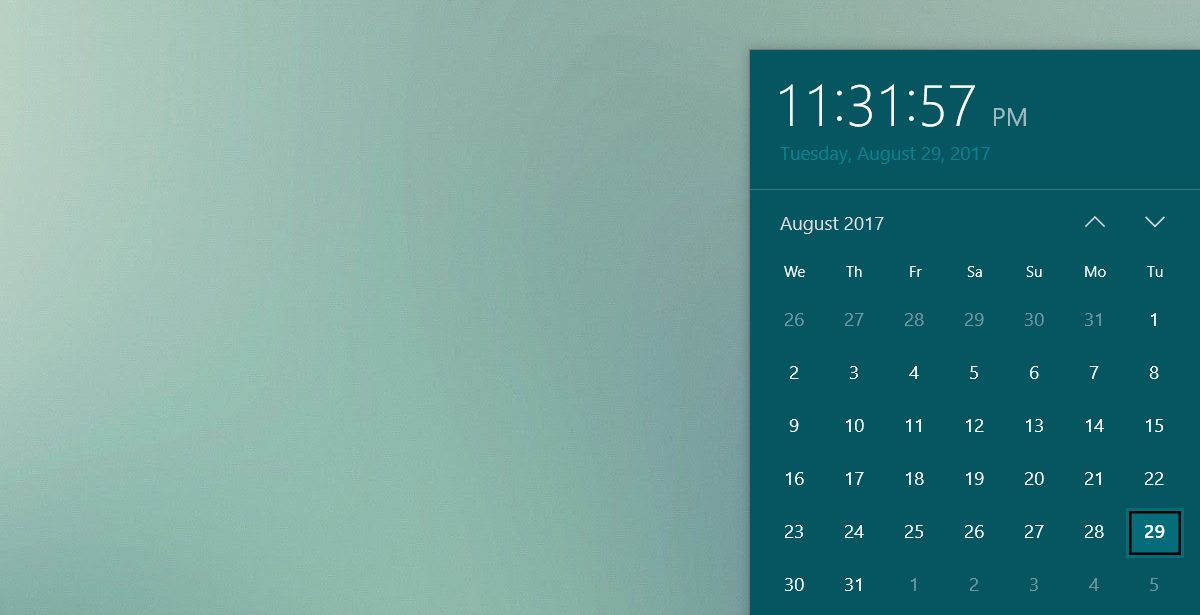
Windows 7および8
前述したように、Windows 7および8で週の最初の曜日を設定することは困難です。それを行うには管理者権限が必要ですが、不可能ではありません。
Windows 7および8では、レジストリを開き、次の場所に移動します。
HKEY_CURRENT_USERControl PanelInternational
名前のキー、またはFirstDayOfWeekに似たキーを探します。デフォルト値は0で、月曜日を表します。火曜日に1、水曜日に2などに変更します。
Windowsで週の最初の日を設定できます10もレジストリを介して実行しますが、そのようにするのは意味がありません。レジストリは、特定の設定にアクセスする他の方法がない場合にのみ使用する必要があります。日付と時刻がWindows 7広告8に反映されるまでシステムを再起動する必要がある場合があります。これは、Windowsの日付と時刻の設定を使用する他のアプリに影響を与えません。たとえば、MS Excelなどのアプリは影響を受けませんが、日付形式を変更すると、MS ExcelやMS Wordなどのアプリにも変更が反映されることが期待できます。







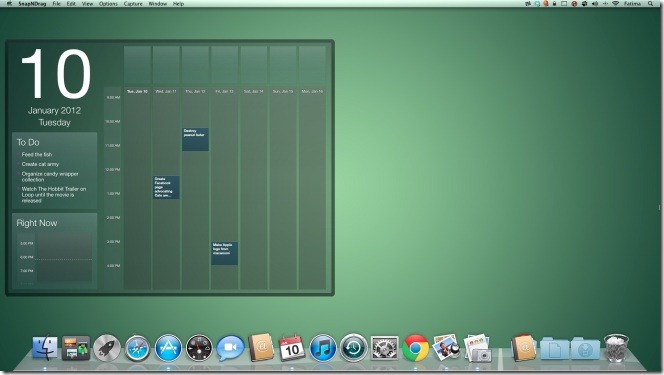




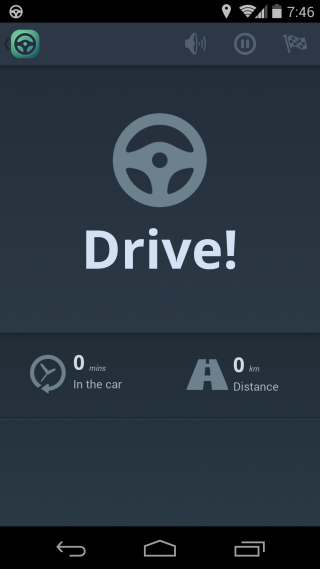
コメント